
| Tipe: | Transceiver Serat |
|---|---|
| Perlengkapan kabel: | Rangkaian Kabel Terpadu |
| Sertifikasi: | CE, ISO, RoHS, GS |
| Kondisi: | Baru |
| port: | 1 teko + 1 ge + 3 fe + 2,4g wi-fi |
| aplikasi: | ftth |
Pemasok dengan izin usaha terverifikasi
 Pemasok yang Diaudit
Pemasok yang Diaudit EchLife EG8141A5 menyediakan satu port GE, satu port POTS, tiga port FE, serta mendukung 2,4G Wi-Fi. FITUR ONT dilengkapi kemampuan penerusan kinerja tinggi untuk memastikan pengalaman yang istimewa dengan layanan VoIP, Internet, dan video HD. Fitur ini menjadikan EG8141A5 pilihan tepat untuk akses broadband.
Spesifikasi
|
Parameter |
EchLife EG8141A5 |
|
Dimensi (P x L x T) |
152 x 105 x 30 mm |
|
Berat |
192g |
|
Suhu Pengoperasian |
0 derajat C hingga 40 derajat C |
|
Kelembapan Pengoperasian |
5% RH hingga 95% RH (nonkondensasi) |
|
Input Adaptor Daya |
100 V hingga 240 V AC, 50 Hz/60 Hz |
|
Catu Daya Sistem |
11 V HINGGA 14 V DC, 1.5 A |
|
Konsumsi Daya Stapel |
3.1W |
|
Konsumsi Daya maksimal |
7,5W |
|
Port |
1 POTS + 1 GE + 3 FE + 2,4G Wi-Fi |
|
Konektor Optik |
SC/APC |
|
Indikator |
POWER/PON/LOS/LAN/TEL/WLAN/WPS |
Δ CATATAN
Jangan pasang PERANGKAT DI luar ruangan atau di kabinet luar ruangan.
DAPAT dipasang PADA dinding atau di atas meja. Jangan menginstal PERANGKAT PADA
mode-mode lain, seperti langit-langit.
Jaga jarak bebas 10 cm di semua sisi untuk memastikan ventilasi yang cukup.
Disarankan untuk memasang komputer dan ONT jauh dari peralatan listrik
untuk menghasilkan medan magnet atau listrik yang kuat, misalnya oven microwave.
.
Memasang ONT pada meja
Gambar di bawah ini menunjukkan ONT yang ditempatkan secara horizontal pada meja. 
Δ CATATAN

2. Menyambungkan kabel


Δ CATATAN
Konektor serat terhubung ke port optik pada dinding berbeda-beda tergantung pada
kondisi sebenarnya.
Untuk memastikan penggunaan serat secara normal, pastikan bahwa radius serat melengkung lebih besar dari 30
mm.
|
Tidak. |
Item |
Deskripsi |
|
1 |
On/Off (Aktif/Nonaktif) |
Menghidupkan atau mematikan. |
|
2 |
Daya |
Menghubungkan ke adaptor daya. |
|
3 |
LAN1- |
Menghubungkan ke PC atau IP set-top box (STB). |
|
4 |
TEL |
Menghubungkan ke port pada set telepon atau mesin faks. |
|
5 |
Optik |
Port optik dilengkapi dengan sumbat karet dan |
|
6 |
Atur ulang |
Tekan tombol untuk waktu singkat untuk mereset perangkat, atau tekan |
|
7 |
WPS |
Bila WLAN telah hidup, tekan tombol WPS (> 3 dtk) dan |
|
8 |
WLAN |
Digunakan untuk mengaktifkan atau menonaktifkan fungsi WLAN |
3.Deskripsi Indikator
|
Indikator |
Status |
Deskripsi |
|
Daya |
Terus menyala |
PERANGKAT INI dihidupkan. |
|
Mati |
Catu daya diputus. |
|
|
PON/LO |
Lihat tabel berikut. |
|
|
LAN1- |
Terus menyala |
Koneksi Ethernet berada dalam kondisi normal. |
|
Berkedip |
Data sedang ditransmisikan melalui port Ethernet. |
|
|
Mati |
Koneksi Ethernet belum disetel. |
|
|
TEL |
Terus menyala |
PERANGKAT TERSEBUT teregistrasi dengan softswitch tapi tidak |
|
Berkedip dua kali |
PERANGKAT TERSEBUT teregistrasi dengan softswitch, dan datanya |
|
|
Berkedip sekali |
PERANGKAT TERSEBUT gagal didaftarkan pada softswitch. |
|
|
Mati |
Port TEL dinonaktifkan. |
|
|
WLAN |
Terus menyala |
Fungsi WLAN diaktifkan. |
|
Berkedip |
Data sedang ditransmisikan melalui port WLAN. |
|
|
Mati |
Fungsi WLAN dinonaktifkan. |
|
|
WPS |
Terus menyala |
Fungsi WPS diaktifkan. |
|
Berkedip |
Terminal Wi-Fi mengakses sistem. |
|
|
Mati |
Fungsi WPS dinonaktifkan. |
|
Status |
TIDAK |
Status LOS |
Deskripsi |
|
1 |
Mati |
Mati |
Dilarang oleh lapisan atas |
|
2 |
Berkedip |
Berkedip dua kali |
|
|
3 |
Berkedip |
Mati |
PERANGKAT MENCOBA mengatur koneksi |
|
4 |
Terus menyala |
Mati |
Koneksi diatur antara TOMBOL FONT dan font |
|
5 |
Mati |
Berkedip sekali |
TIDAK terhubung dengan serat atau serat |
|
6 |
Berkedip sekali |
Berkedip sekali |
Perangkat keras rusak. |
4. Spesifikasi Teknis
|
Produk |
Fungsi |
|
EG8143A5 |
4 port Ethernet (1GE + 3FE) |
Input adaptor daya: Lihat pelat nama di adaptor.
Catu daya sistem: Lihat pelat nama pada perangkat.
Suhu sekitar: 0 hingga + 40
Kelembapan sekitar: 5%-95% (tanpa kondensasi)
Dimensi (T x P x L): 32 mm x 145 mm x 97 mm (tanpa eksternal
antena dan alas)
Berat: Sekitar 180 g
Konsumsi daya sistem maksimal: 11 W
5.FAQ
Δ CATATAN
Halaman web berikut hanya untuk referensi. Halaman web aktual dari produk berlaku.
Bagaimana cara login ke halaman web Huawei?
Login nirkabel
1. Hubungkan telepon seluler, bantalan, atau PC Anda ke jaringan Wi-Fi di Huawei
ONT.
2. Masukkan alamat IP dalam kotak alamat di browser dan tekan Enter. Di
halaman login yang ditampilkan, masukkan nama pengguna dan kata sandi. (Untuk detail tentang
Alamat IP, nama pengguna, dan kata sandi login, lihat pelat nama produk.)

Masuk lewat kabel
1. Gunakan kabel jaringan untuk menghubungkan PC ke Huawei

2. Atur alamat IP PC dalam subnet yang sama dengan alamat Web
Huawei. Misalnya, jika alamat web Huawei adalah
192.168.100.1 (untuk alamat web Huawei, lihat produk
Pelat nama), atur alamat IP PC ke 192.168.100.100
ΔNOTE
Diagram koneksi kabel sebelumnya dan halaman login hanya untuk referensi, dan gambar dari produk sebenarnya yang dapat dihindari
3. Login ke halaman konfigurasi web.
a. Buka browser. Dalam kotak alamat, masukkan alamat web (tercetak di
Pelat nama Huawei. Tekan Enter.
b.. Masukkan nama pengguna dan kata sandi login (tercetak pada pelat nama
Huawei ONT). Klik Masuk.
Bagaimana cara mengubah kata sandi Wi-Fi?
1. Login ke halaman web Huawei PADA ponsel menggunakan ponsel, keypad, atau PC Anda. Untuk rincian, lihat "bagaimana cara login ke halaman web Huawei?"
2. Pilih tab Advanced Configuration > WLAN dan pilih 2,4G Basic
Pengaturan Jaringan.

Apa yang bisa saya lakukan jika lupa kata sandi Wi-Fi?
1. Login ke halaman web Huawei PADA PC dengan login berkabel. Untuk selengkapnya,
Lihat "bagaimana saya login ke halaman web Huawei?"
2. Pilih tab Advanced Configuration > WLAN dan pilih 2,4G Basic
Pengaturan Jaringan.

Apa yang dapat saya lakukan jika tidak dapat menghubungkan ke jaringan Wi-Fi?

Bagaimana meningkatkan kecepatan Wi-Fi Huawei?
1. Kecepatan Wi-Fi bergantung pada bandwidth yang disediakan oleh ISP, jadi cara termudah adalah
untuk meningkatkan ke broadband lebih cepat.
2. Kecepatan Wi-Fi dipengaruhi oleh kekuatan dan kualitas sinyal Wi-Fi. Pastikan
Huawei tidak jauh dari sumber interferensi seperti TV, oven microwave,
Lemari pendingin, telepon nirkabel, dan perangkat Bluetooth, serta mengurangi jumlah
Hambatan antara Huawei PADA perangkat Wi-Fi (seperti pad, mobile
telepon, dan laptop). Anda disarankan untuk menggunakan repeater untuk meningkatkan Wi-Fi
menjangkau jika luas.
3. Menggunakan saluran radio yang benar. Secara umum, Huawei AKAN SECARA otomatis
memilih saluran yang optimal. Jika jaringan lambat atau kualitasnya menjadi buruk
Waktu untuk melakukan ini, Anda dapat menggunakan pemindai Wi-Fi, seperti halnya tempat Wi-Fi yg penjudi atau Wi-Fi
Analyzer untuk mencari saluran yang optimal.
4. Untuk mencegah akses jaringan yang tidak sah, login ke antarmuka web
Router dan pilih MAC address filtering berdasarkan kebutuhan Anda.
Apa yang dapat saya lakukan jika kecepatan jaringan lambat?
1. Periksa apakah kabel jaringan telah terhubung dengan benar. Hapus lalu
masukkan kabel jaringan. Kemudian, periksa apakah kecepatan jaringan normal.
2. Periksa apakah pengunduhan, menonton video jaringan, atau operasi lainnya
menggunakan bandwidth dalam jumlah besar. Karena pembatasan bandwidth, jika ada
aplikasi jaringan menempati bandwidth jaringan dalam jumlah besar,
kecepatan jaringan lambat.
3. Gunakan PC, ponsel, atau tombol lain untuk memeriksa apakah kecepatan jaringan normal.
Telepon tidak berdering setelah panggilan masuk, tetapi komunikasi dalam keadaan normal saat telepon dalam keadaan tidak terpasang.
SERI ONT mendukung tegangan arus dering AC maksimum 60 V. Centang
Apakah voltase arus dering pada ponsel lebih tinggi dari 60 V AC. Jika ya
Lebih tinggi dari 60 V AC, ganti telepon.
Bagaimana saya memulihkan Huawei PADA pengaturan pabrik?
Tekan Reset dengan menggunakan objek tipe jarum lebih lama dari 10 dtk untuk mengembalikan pabrik
Default dan reset Huawei. Jika indikator mati kemudian menyala,
sistem berhasil dihidupkan ulang.
Δ CATATAN
Berhati-hatilah saat memulihkan pengaturan pabrik. Fungsi ini dapat menyebabkan hilangnya informasi konfigurasi ONT dan menyebabkan kegagalan akses Internet. Jika masalah ini terjadi, hubungi penyedia layanan Anda untuk mendapatkan bantuan.
Bagaimana cara mengunduh firmware atau perangkat lunak Huawei?
Huawei digunakan dengan OLT dan NMS dari versi yang diperlukan. Jika versi
Bukan yang diperlukan, PERANGKAT LUNAK TIDAK dapat bekerja.
Jika perlu, hubungi penyedia layanan Internet Anda untuk mendapatkan FONT yang benar
firmware atau perangkat lunak.
Plug-and-Play
Konfigurasi dikirim secara otomatis oleh Sistem Manajemen Jaringan (NMS, Network Management System), sehingga meniadakan kebutuhan untuk penugasan di lokasi.
Layanan Triple Play yang komprehensif
Banyak port yang tersedia untuk menerapkan berbagai layanan akses, termasuk jaringan rumah yang terhubung dengan penyimpanan, akses Internet, dan video.
Hemat energi
Sistem pada modul Chip (SoC) mengintegrasikan PON, gateway, dan LAN Switch (LSW), dengan menyadari penghematan daya hingga 25%.
Produk terkait
EchLife EG8141A5 menyediakan satu port GE, satu port POTS, tiga port FE, serta mendukung 2,4G Wi-Fi. FITUR ONT dilengkapi kemampuan penerusan kinerja tinggi untuk memastikan pengalaman yang istimewa dengan layanan VoIP, Internet, dan video HD. Fitur ini menjadikan EG8141A5 pilihan tepat untuk akses broadband.
|
Parameter |
EchLife EG8141A5 |
|
Dimensi (P x L x T) |
152 x 105 x 30 mm |
|
Berat |
192g |
|
Suhu Pengoperasian |
0 derajat C hingga 40 derajat C |
|
Kelembapan Pengoperasian |
5% RH hingga 95% RH (nonkondensasi) |
|
Input Adaptor Daya |
100 V hingga 240 V AC, 50 Hz/60 Hz |
|
Catu Daya Sistem |
11 V HINGGA 14 V DC, 1.5 A |
|
Konsumsi Daya Stapel |
3.1W |
|
Konsumsi Daya maksimal |
7,5W |
|
Port |
1 POTS + 1 GE + 3 FE + 2,4G Wi-Fi |
|
Konektor Optik |
SC/APC |
|
Indikator |
POWER/PON/LOS/LAN/TEL/WLAN/WPS |
Δ CATATAN
Jangan pasang PERANGKAT DI luar ruangan atau di kabinet luar ruangan.
DAPAT dipasang PADA dinding atau di atas meja. Jangan menginstal PERANGKAT PADA
mode-mode lain, seperti langit-langit.
Jaga jarak bebas 10 cm di semua sisi untuk memastikan ventilasi yang cukup.
Disarankan untuk memasang komputer dan ONT jauh dari peralatan listrik
untuk menghasilkan medan magnet atau listrik yang kuat, misalnya oven microwave.
.
Memasang ONT pada meja
Gambar di bawah ini menunjukkan ONT yang ditempatkan secara horizontal pada meja.
Δ CATATAN
2. Menyambungkan kabel
Δ CATATAN
Konektor serat terhubung ke port optik pada dinding berbeda-beda tergantung pada
kondisi sebenarnya.
Untuk memastikan penggunaan serat secara normal, pastikan bahwa radius serat melengkung lebih besar dari 30
mm.
|
Tidak. |
Item |
Deskripsi |
|
1 |
On/Off (Aktif/Nonaktif) |
Menghidupkan atau mematikan. |
|
2 |
Daya |
Menghubungkan ke adaptor daya. |
|
3 |
LAN1- |
Menghubungkan ke PC atau IP set-top box (STB). |
|
4 |
TEL |
Menghubungkan ke port pada set telepon atau mesin faks. |
|
5 |
Optik |
Port optik dilengkapi dengan sumbat karet dan |
|
6 |
Atur ulang |
Tekan tombol untuk waktu singkat untuk mereset perangkat, atau tekan |
|
7 |
WPS |
Bila WLAN telah hidup, tekan tombol WPS (> 3 dtk) dan |
|
8 |
WLAN |
Digunakan untuk mengaktifkan atau menonaktifkan fungsi WLAN |
3.Deskripsi Indikator
|
Indikator |
Status |
Deskripsi |
|
Daya |
Terus menyala |
PERANGKAT INI dihidupkan. |
|
Mati |
Catu daya diputus. |
|
|
PON/LO |
Lihat tabel berikut. |
|
|
LAN1- |
Terus menyala |
Koneksi Ethernet berada dalam kondisi normal. |
|
Berkedip |
Data sedang ditransmisikan melalui port Ethernet. |
|
|
Mati |
Koneksi Ethernet belum disetel. |
|
|
TEL |
Terus menyala |
PERANGKAT TERSEBUT teregistrasi dengan softswitch tapi tidak |
|
Berkedip dua kali |
PERANGKAT TERSEBUT teregistrasi dengan softswitch, dan datanya |
|
|
Berkedip sekali |
PERANGKAT TERSEBUT gagal didaftarkan pada softswitch. |
|
|
Mati |
Port TEL dinonaktifkan. |
|
|
WLAN |
Terus menyala |
Fungsi WLAN diaktifkan. |
|
Berkedip |
Data sedang ditransmisikan melalui port WLAN. |
|
|
Mati |
Fungsi WLAN dinonaktifkan. |
|
|
WPS |
Terus menyala |
Fungsi WPS diaktifkan. |
|
Berkedip |
Terminal Wi-Fi mengakses sistem. |
|
|
Mati |
Fungsi WPS dinonaktifkan. |
|
Status |
TIDAK |
Status LOS |
Deskripsi |
|
1 |
Mati |
Mati |
Dilarang oleh lapisan atas |
|
2 |
Berkedip |
Berkedip dua kali |
|
|
3 |
Berkedip |
Mati |
PERANGKAT MENCOBA mengatur koneksi |
|
4 |
Terus menyala |
Mati |
Koneksi diatur antara TOMBOL FONT dan font |
|
5 |
Mati |
Berkedip sekali |
TIDAK terhubung dengan serat atau serat |
|
6 |
Berkedip sekali |
Berkedip sekali |
Perangkat keras rusak. |
4. Spesifikasi Teknis
|
Produk |
Fungsi |
|
EG8143A5 |
4 port Ethernet (1GE + 3FE) |
Input adaptor daya: Lihat pelat nama di adaptor.
Catu daya sistem: Lihat pelat nama pada perangkat.
Suhu sekitar: 0 hingga + 40
Kelembapan sekitar: 5%-95% (tanpa kondensasi)
Dimensi (T x P x L): 32 mm x 145 mm x 97 mm (tanpa eksternal
antena dan alas)
Berat: Sekitar 180 g
Konsumsi daya sistem maksimal: 11 W
5.FAQ
Δ CATATAN
Halaman web berikut hanya untuk referensi. Halaman web aktual dari produk berlaku.
Bagaimana cara login ke halaman web Huawei?
Login nirkabel
1. Hubungkan telepon seluler, bantalan, atau PC Anda ke jaringan Wi-Fi di Huawei
ONT.
2. Masukkan alamat IP dalam kotak alamat di browser dan tekan Enter. Di
halaman login yang ditampilkan, masukkan nama pengguna dan kata sandi. (Untuk detail tentang
Alamat IP, nama pengguna, dan kata sandi login, lihat pelat nama produk.)
Masuk lewat kabel
1. Gunakan kabel jaringan untuk menghubungkan PC ke Huawei
2. Atur alamat IP PC dalam subnet yang sama dengan alamat Web
Huawei. Misalnya, jika alamat web Huawei adalah
192.168.100.1 (untuk alamat web Huawei, lihat produk
Pelat nama), atur alamat IP PC ke 192.168.100.100
Δ CATATAN
Diagram koneksi kabel sebelumnya dan halaman login hanya untuk referensi, dan gambar dari produk sebenarnya yang dapat dihindari
3. Login ke halaman konfigurasi web.
a. Buka browser. Dalam kotak alamat, masukkan alamat web (tercetak di
Pelat nama Huawei. Tekan Enter.
b.. Masukkan nama pengguna dan kata sandi login (tercetak pada pelat nama
Huawei ONT). Klik Masuk.
Bagaimana cara mengubah kata sandi Wi-Fi?
1. Login ke halaman web Huawei PADA ponsel menggunakan ponsel, keypad, atau PC Anda. Untuk rincian, lihat "bagaimana cara login ke halaman web Huawei?"
2. Pilih tab Advanced Configuration > WLAN dan pilih 2,4G Basic
Pengaturan Jaringan.
Apa yang bisa saya lakukan jika lupa kata sandi Wi-Fi?
1. Login ke halaman web Huawei PADA PC dengan login berkabel. Untuk selengkapnya,
Lihat "bagaimana saya login ke halaman web Huawei?"
2. Pilih tab Advanced Configuration > WLAN dan pilih 2,4G Basic
Pengaturan Jaringan.
Apa yang dapat saya lakukan jika tidak dapat menghubungkan ke jaringan Wi-Fi?
Bagaimana meningkatkan kecepatan Wi-Fi Huawei?
1. Kecepatan Wi-Fi bergantung pada bandwidth yang disediakan oleh ISP, jadi cara termudah adalah
untuk meningkatkan ke broadband lebih cepat.
2. Kecepatan Wi-Fi dipengaruhi oleh kekuatan dan kualitas sinyal Wi-Fi. Pastikan
Huawei tidak jauh dari sumber interferensi seperti TV, oven microwave,
Lemari pendingin, telepon nirkabel, dan perangkat Bluetooth, serta mengurangi jumlah
Hambatan antara Huawei PADA perangkat Wi-Fi (seperti pad, mobile
telepon, dan laptop). Anda disarankan untuk menggunakan repeater untuk meningkatkan Wi-Fi
menjangkau jika luas.
3. Menggunakan saluran radio yang benar. Secara umum, Huawei AKAN SECARA otomatis
memilih saluran yang optimal. Jika jaringan lambat atau kualitasnya menjadi buruk
Waktu untuk melakukan ini, Anda dapat menggunakan pemindai Wi-Fi, seperti halnya tempat Wi-Fi yg penjudi atau Wi-Fi
Analyzer untuk mencari saluran yang optimal.
4. Untuk mencegah akses jaringan yang tidak sah, login ke antarmuka web
Router dan pilih MAC address filtering berdasarkan kebutuhan Anda.
Apa yang dapat saya lakukan jika kecepatan jaringan lambat?
1. Periksa apakah kabel jaringan telah terhubung dengan benar. Hapus lalu
masukkan kabel jaringan. Kemudian, periksa apakah kecepatan jaringan normal.
2. Periksa apakah pengunduhan, menonton video jaringan, atau operasi lainnya
menggunakan bandwidth dalam jumlah besar. Karena pembatasan bandwidth, jika ada
aplikasi jaringan menempati bandwidth jaringan dalam jumlah besar,
kecepatan jaringan lambat.
3. Gunakan PC, ponsel, atau tombol lain untuk memeriksa apakah kecepatan jaringan normal.
Telepon tidak berdering setelah panggilan masuk, tetapi komunikasi dalam keadaan normal saat telepon dalam keadaan tidak terpasang.
SERI ONT mendukung tegangan arus dering AC maksimum 60 V. Centang
Apakah voltase arus dering pada ponsel lebih tinggi dari 60 V AC. Jika ya
Lebih tinggi dari 60 V AC, ganti telepon.
Bagaimana saya memulihkan Huawei PADA pengaturan pabrik?
Tekan Reset dengan menggunakan objek tipe jarum lebih lama dari 10 dtk untuk mengembalikan pabrik
Default dan reset Huawei. Jika indikator mati kemudian menyala,
sistem berhasil dihidupkan ulang.
Δ CATATAN
Berhati-hatilah saat memulihkan pengaturan pabrik. Fungsi ini dapat menyebabkan hilangnya informasi konfigurasi ONT dan menyebabkan kegagalan akses Internet. Jika masalah ini terjadi, hubungi penyedia layanan Anda untuk mendapatkan bantuan.
Bagaimana cara mengunduh firmware atau perangkat lunak Huawei?
Huawei digunakan dengan OLT dan NMS dari versi yang diperlukan. Jika versi
Bukan yang diperlukan, PERANGKAT LUNAK TIDAK dapat bekerja.
Jika perlu, hubungi penyedia layanan Internet Anda untuk mendapatkan FONT yang benar
firmware atau perangkat lunak.
![]()
Plug-and-Play
Konfigurasi dikirim secara otomatis oleh Sistem Manajemen Jaringan (NMS, Network Management System), sehingga meniadakan kebutuhan untuk penugasan di lokasi.
![]()
Layanan Triple Play yang komprehensif
Banyak port yang tersedia untuk menerapkan berbagai layanan akses, termasuk jaringan rumah yang terhubung dengan penyimpanan, akses Internet, dan video.
![]()
Hemat energi
Sistem pada modul Chip (SoC) mengintegrasikan PON, gateway, dan LAN Switch (LSW), dengan menyadari penghematan daya hingga 25%.
Produk terkait
HUAWEI EG8010H GPON ONU,1GE
HUAWEI EG8120L GPON ONU,1GE+1FE+1TEL
HUAWEI EG8141A5 GPON ONU, 1GE+3FE+1TEL+WIFI(5DBI)
HUAWEI H8310M GPON ONU,1GE
HUAWEI HG8321R GPON ONU, 2FE+1TEL
HUAWEI H8120C GPON ONU, 1GE+1FE+1TEL
HUAWEI HG8245H GPON ONU, 4GE+2TEL+WIFI(ANTENA 5DBI)
HUAWEI G8546M GPON ONU, 1GE+3FE+1TEL+WF -6M -F
Z. E
FGPON ONU,1GE
F609 GPON ONU, 4GE+1TEL+WIFI
F643 GPON ONU,1GE
F660 V8,0 GPON ONU, 1GE+3FE+1TEL+WIFI
F663N V3GPON,1GE+3FE+1TEL+WIFI
ALCATEL LUCENT G-140W-MD 1GE+3FE+1TEL+WIFI
Pemasok dengan izin usaha terverifikasi
 Pemasok yang Diaudit
Pemasok yang Diaudit